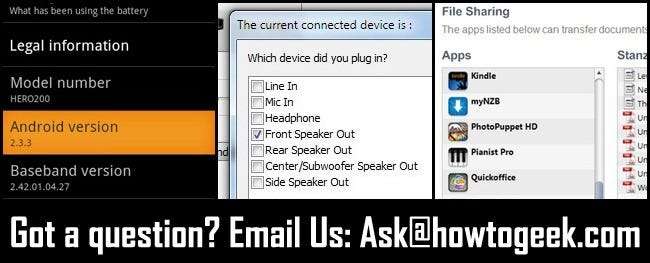
Hàng tuần, chúng tôi tham gia vào túi thư của người đọc để trả lời các câu hỏi cấp bách về công nghệ của bạn. Tuần này, chúng ta sẽ xem xét cách kiểm tra phiên bản Android, sử dụng đồng thời cổng loa và tai nghe cũng như tải tệp trên iPad của bạn.
Kiểm tra số phiên bản hệ điều hành Android của bạn
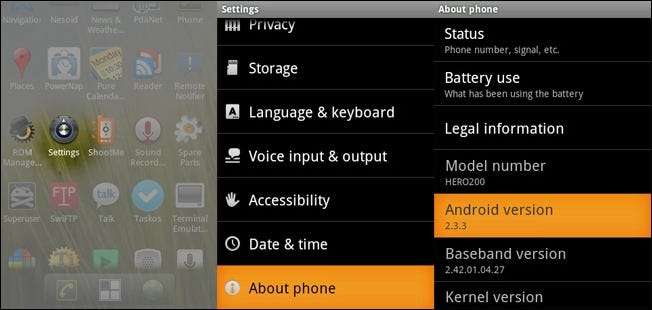
Kính gửi How-To Geek,
Tôi cảm thấy mình nên được đưa trở lại trường học dành cho người mới vì thậm chí phải hỏi điều này, nhưng tôi không thể (đối với cuộc sống của tôi!) Tôi có thể tìm ra phiên bản hệ điều hành Android nào. Tôi đã đọc tất cả các bài đánh giá ứng dụng này nói rằng 1.6+ hoặc tương tự nhưng tôi không biết liệu điều đó có bao gồm tôi không. Tôi có thể kiểm tra bằng cách nào?
Trân trọng,
Phiên bản Tò mò ở Vermont
Kính gửi phiên bản tò mò,
Đừng khó khăn với bản thân, tất cả mọi người đều là người mới tại một thời điểm nào đó và ngày càng trở nên như vậy theo cách vi mô khi công nghệ thay đổi nhanh chóng (sau cùng thì Android mới được phát hành vào năm 2008). Để kiểm tra số phiên bản của mình, bạn cần mở danh sách ứng dụng của mình (thường có thể truy cập bằng cách nhấn vào biểu tượng ứng dụng được tìm thấy trên đế của hầu hết các ứng dụng màn hình chính). Khi bạn đã kéo lên danh sách ứng dụng chính, hãy điều hướng đến Cài đặt -> Giới thiệu về Điện thoại . Trong phần Giới thiệu về điện thoại, bạn sẽ tìm thấy nhiều số liệu thống kê về điện thoại của mình, bao gồm cả phiên bản Android, phiên bản hệ điều hành dành cho điện thoại của bạn. Trong trường hợp điện thoại thử nghiệm của bạn, bạn có thể thấy phiên bản hệ điều hành hiện tại là 2.3.3.
Bật giắc cắm tai nghe cho đầu ra loa / tai nghe đồng thời
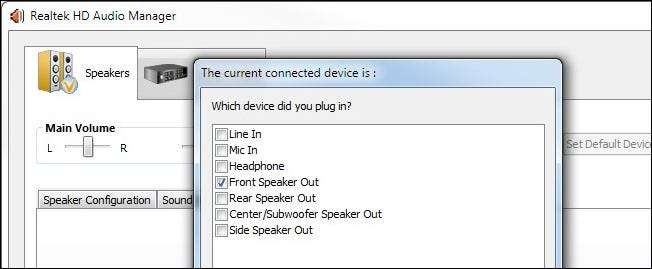
Kính gửi How-To Geek,
Có cách nào để có cả giắc cắm đầu ra loa và giắc cắm tai nghe cùng hoạt động không? Bất cứ khi nào tôi cắm tai nghe vào máy tính, nó sẽ tự động tắt tiếng loa ngoài. Điều gì sẽ xảy ra nếu tôi muốn sử dụng cả hai cùng một lúc (cho hai bộ loa)? Cứu giúp!
Tất cả các cảng phía trước ở Pennsylvania
Kính gửi tất cả các cổng,
Trước đây, chúng tôi chưa bao giờ cố gắng sử dụng đồng thời cả hai cổng âm thanh nên phải mất một chút thời gian để tìm hiểu xem liệu nó có khả thi mà không cần một số vụ hack phần cứng / phần mềm nặng hay không. Sử dụng trình điều khiển Windows mặc định (chúng tôi đã thử nghiệm mọi thứ trên máy Windows 7), chúng tôi không thể buộc cổng tai nghe và cổng ra âm thanh ở mặt sau của máy tính tạo ra âm thanh đồng thời.
Tuy nhiên, khi chúng tôi tải các trình điều khiển cho card âm thanh (thay vì sử dụng trình điều khiển Windows mặc định), chúng tôi có thể truy cập bảng điều khiển chi tiết hơn. Máy tính của chúng tôi có soundcard RealTek được tích hợp trong bo mạch chủ (một thiết lập khá phổ biến). Sau khi cài đặt trình điều khiển RealTek và mở bảng điều khiển RealTek, chúng tôi có thể chỉ định (trong trường hợp này bằng cách nhấp vào sơ đồ trực quan của các cổng có sẵn) giắc cắm tai nghe phải làm gì. Chúng tôi đã chuyển nó từ “Tai nghe” sang “Đầu ra loa trước”. Sau đó, cả bộ loa thứ hai mà chúng tôi cắm vào giắc cắm tai nghe và loa chính đều tạo ra âm thanh giống nhau. Tìm kiếm nhanh trên Google cho thấy nhiều nhà sản xuất card âm thanh khác cung cấp bảng điều khiển trình điều khiển nâng cao tương tự.
Nếu bạn không chắc mình có bo mạch chủ / card âm thanh nào, chúng tôi khuyên bạn nên sử dụng SIW để tìm hiểu . Khi bạn đã có mẫu cụ thể cho bo mạch chủ và / hoặc card âm thanh, bạn có thể tìm kiếm các trình điều khiển thích hợp.
Tải tệp trên iPad
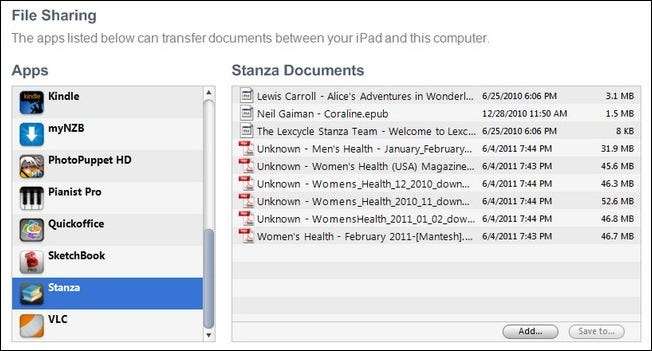
Kính gửi How-To Geek,
Gần đây tôi đã giành được một chiếc iPad trong một buổi dã ngoại của công ty. Tôi là một người mới hoàn toàn khi nói đến bất kỳ thứ gì liên quan đến Mac và tôi chưa từng sở hữu bất kỳ thiết bị iOS nào trước đây. Tôi thấy mình bị bối rối bởi nhiệm vụ đơn giản nhất: tải tệp lên cái thứ chết tiệt! Tôi không hiểu? Tại sao tôi không thể gắn iPad như một ổ USB và chỉ sao chép phim và hình ảnh tôi muốn đưa vào đó?
Tôi đã tìm kiếm trên Google nhưng rất nhiều câu trả lời tôi tìm thấy dành cho những thứ phức tạp như sao chép tệp giữa các iPad. Tôi đoán tất cả những ai có iPad đều đã biết cách tải các tập tin lên đó!
Fileless in Fresno
Gửi Fileless,
Đừng cảm thấy tồi tệ. Lấy các tệp trên thiết bị iOS hoàn toàn không trực quan. Đối với các thiết bị khác, như điện thoại và máy tính bảng Android, bạn chỉ có thể sao chép các tệp bạn muốn sử dụng sang thẻ SD. Apple giữ một triều đại khá chặt chẽ đối với mọi thứ, bao gồm cả cách các tệp được tải lên thiết bị của họ. Thay vì gắn thiết bị, bạn cần tải các tệp thông qua iTunes.
Tải iTunes lên, gắn iPad của bạn với cáp đồng bộ, sau đó nhấp vào nó (bạn sẽ tìm thấy nó bên dưới Thiết bị ở cột điều hướng bên trái). Ở đó, bạn sẽ tìm thấy một thanh điều hướng trên đầu ngăn với những thứ như Tóm tắt, Thông tin, Ứng dụng, v.v. Bạn có thể kéo và thả và / hoặc chọn một thư mục để đồng bộ hóa trong các phần dành cho phim, nhạc và ảnh. Đối với các tệp khác, bạn sẽ cần chỉ định ứng dụng đó trong menu ứng dụng. Nhấp vào Ứng dụng rồi cuộn xuống cuối ngăn. Tại đây, bạn sẽ tìm thấy tất cả các ứng dụng bạn có trên iPad chấp nhận các tệp bên ngoài. Trong ảnh chụp màn hình ở trên, bạn có thể thấy các tệp đã được đồng bộ hóa với trình xem tài liệu Stanza. Bạn có thể kéo và thả tệp vào danh sách tệp hoặc nhấp vào nút Thêm để thêm chúng bằng Explorer.
Bạn có một câu hỏi cấp bách về công nghệ? Gửi cho chúng tôi một email tại [email protected] và chúng tôi sẽ cố gắng hết sức để trả lời nó.







